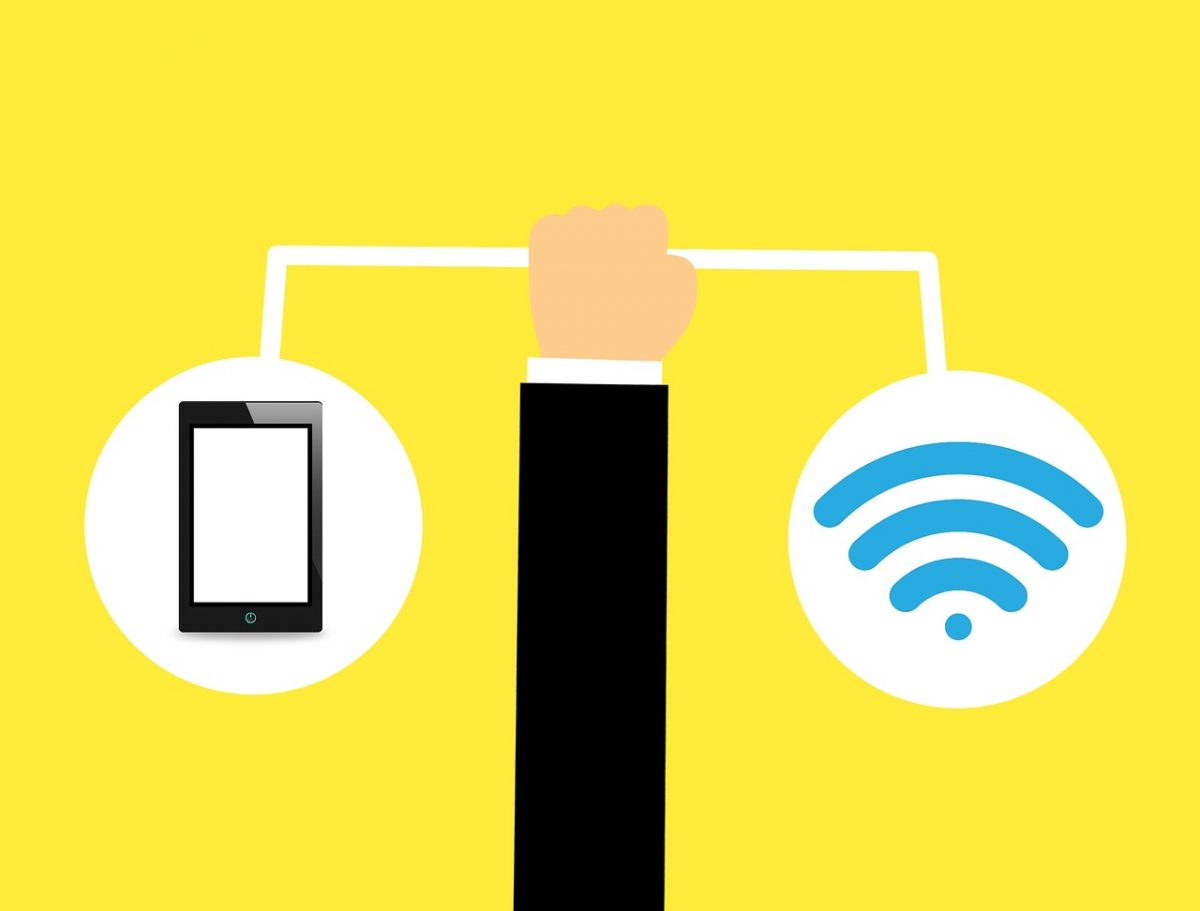WiFiルーターの再起動の方法についてお調べですね。
WiFiが繋がりにくいと感じた時には、WiFiルーターの再起動が有効です。
しかし、普段は触れることが少ない機器の再起動は不安になりますよね。
今回はWiFiルーターを再起動させるやり方と注意点を解説します。
再起動の方法を理解して、快適な通信環境を整えましょう。
目次
1.WiFiのルーター再起動させる意味

一度電源を落として再度電源を入れる行為には、ちゃんと意味があります。
昔から電子機器が不調になると再起動させると良いと言われているのは周知の事実でしょう。
WiFiルーターも同様ですし、持ち運べるモバイルWiFiルーターも同様です。
なぜ再起動させると良いと言われているのでしょうか。
再起動させる意味は以下の4つがあります。
- 溜まったログの消去
- 放熱させる
- 新たなチャンネルの割り振り
- 原因の切り分け
それぞれ確認していきましょう。
意味1.溜まったログの消去
再起動させると溜まったアクセスログが無くなります。
ルーターの内部は初期状態になるのでWiFiが繋がりやすくなるのです。
WiFiルーターを経由してインターネットに接続すると、ルーター内部に接続するたびに記録されます。
その記録のことをアクセスログと言い、ルーターにログ情報が溜まっていくのです。
機器にもよりますが、アクセスログ自体はある一定の数まで溜まると古い方から順次削除されていきます。
しかし長期間使い続けていると、溜まったログが原因でWiFiルーターの挙動が重くなってしまうのです。
結果、WiFiが繋がりにくくなったり、速度低下という現象が出てきます。
初期状態にさせることで、挙動の重さは解消される可能性が高いでしょう。
意味2.放熱させる
放熱させる理由は、電子部品は熱に弱いからです。
機器を休ませるという意味ではWiFiルーターも例外ではありません。
機器内に熱がこもると、故障や内部の部品の劣化が起きます。
劣化や故障を避けるために、発熱するような活発な動作が制限されてしまうのです。
再起動させて機器を休ませることによって、機器内部の熱を放出できます。
WiFiルーターへの負担も減り、制限された動作もなくなるので快適に利用できるでしょう。
意味3.新たなチャンネルの割り振り
インターネットにアクセスする端末には、接続するためのチャンネルが自動的に割り当てられます。
WiFiルーターには複数の端末を繋げて使用することが多いですが、各々の端末が干渉し合わないように複数のチャンネルに割り振られているのです。
しかしチャンネル数は限られています。
接続する端末が増えてくると重複したチャンネルで接続することになり、電波の干渉が起こってしまうのです。
電波の干渉が気になるときは、重複したチャンネルを解消させるために、再起動させましょう。
多くのルーターが購入時の設定で、自動的に空いているチャンネルを検出する設定になっています。
起動した際に、チャンネルは新たに割り振られるのでスムーズに通信することが可能です。
意味4.原因の切り分け
再起動させる意味の中には、原因の切り分け作業ということも挙げられるでしょう。
再起動させてもWiFiの接続状況が良くない場合、ルーターが原因なのではなく他に原因があるということが推測できます。
WiFiが接続できない原因を追及する手段の一つとして利用されているのです。
2.WiFiルーターを再起動させる方法

再起動させる意味を理解したら、実際に実行してみましょう。
ここではオーソドックスな2つの方法と、モバイルWiFiの場合をご紹介します。
- 電源を切るor電源コンセントを抜く
- 再起動のツールの利用
- モバイルWiFiの場合
再起動の方法は機器によってやり方が違います。
必ず使用機器の取扱説明書を読んでから実行してください。
方法1.電源を切るor電源コンセントを抜く
一番オーソドックスなやり方は「電源ボタンを長押しして電源のオン・オフをする」です。
電源ボタンが備えられているときには長押しをしてボタンが消えるのを確認し、数秒待ってからオンにしましょう。
ただ、古いルーターなどで電源ボタンが備えられていないルーターもあります。
その場合は、電源コードを抜き差しして電源のオン・オフを切り替えましょう。
コンセントを抜いて電源をオン・オフするときには、オフにしてから10秒以上待って電源をいれるようにしてください。
上記のどちらの方法でも再起動時に面倒な設定は必要ありません。
方法2.再起動のツールの利用
機種によっては、再起動機能が付帯した設定ツールが用意されているものもあります。
設定ツールから再起動させると、電源が落ちて再度電源が戻るまでを自動的に行ってくれるので、その場にずっと居なくても確実に再起動を完了させることが可能です。
設定ツールに再起動機能が付帯されていない場合、まれに本体の方に再起動のボタンが備え付けられていることがあります。
再起動ボタンがついていないか確認してみましょう。
方法3.モバイルWiFiルーターの場合
モバイルWiFiも、一般的な電子機器と同じように再起動できます。
繋げている端末を切断してから、再起動ボタンを押すだけです。
ボタンがない場合は電源ボタンをオフにして再度電源をオンにしましょう。
モバイルWiFiルーターも常に電源が入った状態だと、繋がりにくくなるので定期的に再起動してリセットさせることが大切になります。
【番外編】再起動の頻度は調子が悪いと感じたら!
再起動させる方法は分かっても、どのタイミングで再起動させればいいのか分からない人もいるかもしれません。
再起動させる頻度に特に限度はありませんので、利用していて調子が悪いと感じたタイミングで大丈夫です。
再起動をすることで、機器に負担がかかることはないので臆せず再起動させましょう。
3.WiFiルーターを再起動させるときに気を付けるポイント

再起動という行為自体は機器に負担がかかることはありませんが、気を付けなくてはいけないポイントはあります。
ポイントを押さえておかないと、WiFiの接続状況が改善しないどころかルーターの故障を引き起こす可能性があるので確認しましょう。
ポイントは以下の3つです。
- アップデート中にはやらない
- 電源を落とす順序には気を付ける
- 電源を落としたらしばらく待つ
それぞれ詳しく解説していきます。
ポイント1.自動更新中にはやらない
様々なWiFiルーターの中にはソフトの自動更新機能が付いている機種もあります。
ルーターが自動更新している最中に再起動させてしまうと、故障につながる恐れがあるので注意してください。
再起動させるときには、WiFiルーターが自動更新中か確認してから再起動させましょう。
確認方法は機種にもよりますが、ルーター本体のランプで確認できます。
取扱説明書を読んで、自動更新中ではないか確認することが重要です。
ポイント2.電源を落とす順序には気を付ける
ルーター→モデムの順で電源を落としましょう。
大元から遠い機器から電源を落としていくイメージです。
電源を入れるときは、大元から接続していきましょう。
モデム→ルーターの順です。
最近はモデムとルーターが一緒になっている一体型が増えています。
一体型の場合は、一台だけなので順番は気にせずに電源を落として大丈夫です。
ポイント3.しばらく待つ
電源の抜き差しで再起動させる場合や、放熱を一番の目的として再起動させる場合は、電源を落としたら10秒以上は待ちましょう。
すぐに電源を入れてしまうと、十分に機器が冷却されないままの状態にになってしまいます。
モデムに電源を入れた時も、完全に立ち上がるまで(本体のランプが普段のように点くまで)3分ほど待ちましょう。
しばらく待ってもつながらないときには以下の3つの原因が考えられます。
- ルーターの設定がうまくいっていない
- ルーターの電波が届いていない
- ルーターのアップデートがされていない
それぞれ確認してみてください。
4.再起動させても不調なときの原因と対処法

再起動させるにあたってのポイントも押さえたのにWiFiが不調な場合は、大きく4つの原因が考えられます。
- 設定間違い
- 電波の干渉
- 接続端末が多すぎる
- 機器の寿命
詳しく確認していきましょう。
原因1.設定間違い
他の端末は利用できているのに、特定の端末が利用できない場合は、端末側の設定間違いが考えられます。
端末側の設定確認をして、間違いがないときは端末側の再起動も試してみましょう。
原因2.チャンネルの重複が原因で電波の干渉
集合住宅で、再起動させても不安定なときは電磁波を発する家電機器の影響または、近隣のWiFiとチャンネルが重複している可能性があります。
遮蔽物がない環境でのWiFi利用の場合は、WiFiの周波数を5GHzに変更しましょう。
5GHzに変更難しい場合はルーターの設定ツールで、手動でチャンネルを変更できます。
しかし再起動の際に空いているチャンネルを選択しているはずので、最終手段だと考えてください。
手動でチャンネル変更する方法は、機種によって大きく違うので今回は省略します。
取扱説明書をよく読んで、変更してみましょう。
原因3.接続端末が多すぎる
WiFiルーターには、接続できる端末の数が決まっています。
機種によって最大接続台数は違うので、所有するルーターのスペックの確認が必要です。
最大接続台数を確認して超えていた場合には、接続している機器を減らしてください。
接続している機器を減らして不便に感じたときには最大接続台数が今よりも多いルーターに買い換える必要があるでしょう。
接続している機器を減らすことはすぐにできますが、いずれまた上限を超えてしまう可能性があります。
長く使っていくことを考えると接続する機器が増えてしまう可能性を見越して、このタイミングで最大接続台数の多いルーターを購入を検討してみるとよいでしょう。
弊社が運営している「FujiWiFi」では、最大10〜15台の端末が接続できるモバイルWi-Fiのサービスを提供しています。
外出先でもWiFiで快適なインターネットを楽しみたい人にも満足していただけるプランを豊富に取り揃えているので、ぜひ一度ご覧ください。
原因4.機器の寿命
上記の可能性を探っても原因が不明だった場合、モデムの故障や LANケーブルが断線している可能性が考えられます。
長期間利用している人は、通信機器全般が寿命の可能性が高いのでルーターを含め思い切って通信機器を一新してしまうのも一つの方法です。
以上、再起動させても不調な時の原因と対処法をお伝えしました。
対処法について詳しく知りたい人は、以下の記事を確認してください。
まとめ

WiFiの通信状況が不安定な場合は、WiFiのルーターの再起動を試してみましょう。
- アップデート中にはやらない
- 電源を落とす順序には気を付ける
- 電源を落としたらしばらく待つ
上記3つの注意点を守れば機械の故障は発生しません。
モバイルWiFiルーターも再起動させることによって、接続が不安定な現象が落ち着きます。
ルーターを再起動させる方法は、簡単で比較的WiFiが繋がりやすくなる方法のうちの一つです。
一方でWiFiが繋がらない原因を突き止める手段のうちの一つでもあります。
手軽に問題解決ができる手段なので、困ったときは再起動させて快適なWiFi生活を送りましょう。